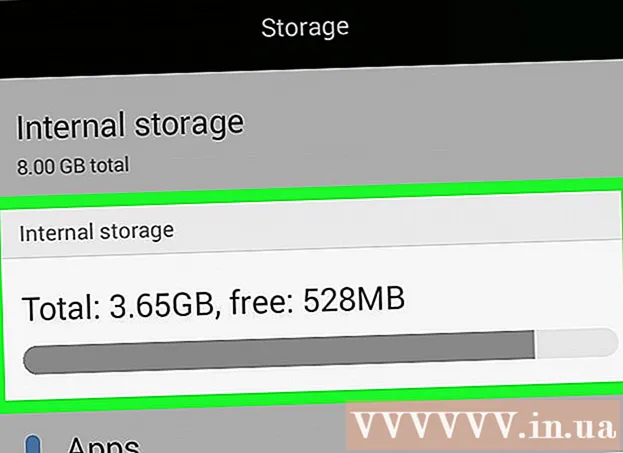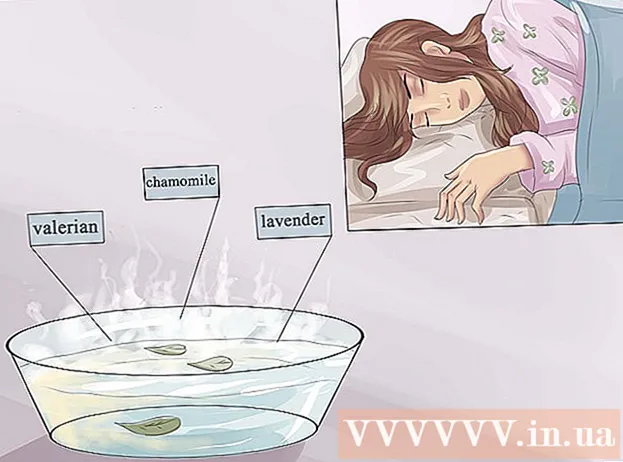Höfundur:
Lewis Jackson
Sköpunardag:
7 Maint. 2021
Uppfærsludagsetning:
1 Júlí 2024

Efni.
Skype er skemmtilegt og gagnlegt myndspjallforrit á netinu. Eftirfarandi grein mun sýna þér hvernig á að hlaða þessu forriti niður á tölvuna þína.
Skref
Aðferð 1 af 4: Windows stýrikerfi
Sæktu hugbúnaðinn til að setja upp. Notaðu krækjurnar fyrir Skype hér að neðan til að hlaða niður uppsetningarhugbúnaðinum fyrir Windows.

Veldu „Fáðu Skype fyrir Windows skjáborðið“ (halaðu niður Skype fyrir Windows stýrikerfi).
Smelltu á „Vista“ til að vista Skype uppsetningarforritið.

Þegar niðurhalinu er lokið, tvísmelltu á Skype uppsetningarhugbúnaðinn.
Fylgdu einföldum leiðbeiningum í Uppsetningarhjálpinni til að ljúka uppsetningunni.

Opnaðu Skype og skráðu síðan nafnið á Skype reikningnum þínum og lykilorðinu. auglýsing
Aðferð 2 af 4: Macintosh stýrikerfi
Sæktu hugbúnaðinn til að setja upp. Notaðu krækjurnar fyrir Skype til að hlaða niður uppsetningarhugbúnaðinum fyrir Mac OS X.
- Veldu „Fáðu Skype fyrir Mac OS X“ (halaðu niður Skype fyrir Mac OS X).
- Skype verður sjálfkrafa hlaðið niður á tölvuna þína. Ef Skype sækir ekki sjálfkrafa niður skaltu smella á rammahlekkinn eins og á myndinni:
Í Download möppunni skaltu opna .dmg skrána:
- Gluggi sem inniheldur Skype forritið og möppu svipuð Forritamöppunni opnast.
- Dragðu Skype forritið í forritamöppuna og Skype verður sett upp.
Opnaðu forritamöppuna þína, finndu Skype og ræstu forritið. Þú verður beðinn um að slá inn notandanafn og lykilorð. Sláðu inn gögnin þín og byrjaðu að nota Skype. auglýsing
Aðferð 3 af 4: Önnur stýrikerfi
Sæktu samhæfan uppsetningarhugbúnað. Notaðu krækjuna hér að neðan til að komast á Skype heimasíðuna.
Smelltu á hlutinn „Fá Skype“ sem staðsettur er á Skype tækjastikunni.
- Finndu skrár sem eru mest samhæfðar stýrikerfinu þínu.
Sæktu og settu upp. Fylgdu leiðbeiningunum og byrjaðu að nota Skype. auglýsing
Aðferð 4 af 4: Sæktu Skype Link
- Heimasíða Skype: http://www.skype.com/intl/en-us/get-skype/
- Skype fyrir Windows: http://www.skype.com/intl/en-us/get-skype/on-your-computer/windows/
- Skype fyrir Mac: http://www.skype.com/intl/en-us/get-skype/on-your-computer/macosx/
- Skype fyrir Linux: http://www.skype.com/intl/en-us/get-skype/on-your-computer/linux/
- Skype fyrir iPhone: http://www.skype.com/intl/en-us/get-skype/on-your-mobile/download/skype-for-android/
- Skype fyrir iPad: http://www.skype.com/intl/en-us/get-skype/on-your-mobile/download/ipad-for-skype/
- Skype fyrir Android: http://www.skype.com/intl/en-us/get-skype/on-your-mobile/download/skype-for-android/
Ráð
- Þú getur breytt stöðu þinni með því að smella á nafnið þitt eða reikningsnafnið efst og velja Sérsníða til að sérsníða Skype.
- Til að búa til nýjan Skype reikning, opnaðu Skype og veldu „Don do have a Skype name“, sláðu inn persónulegar upplýsingar þínar og smelltu á Innskráning.
Viðvörun
- Vinsamlegast lestu notkunarskilmálana vandlega þar sem þú gerir Skype kleift að nota tölvuna þína til að flytja sumar eða allar upplýsingar í gegnum forritið. Þetta þýðir að vírusar og önnur spilliforrit geta auðveldlega komist inn í tölvuna þína. Það eru nokkrar greinar á netinu sem hafa fjallað um Skype og tengd öryggismál. Lestu þau vandlega áður en þú setur upp Skype. Þú gætir líka íhugað eitthvað svipað og V See, ooVoo eða Google+ Hangouts.
- Ekki hringja í fólk sem þú þekkir ekki; Handahófs Skype símtöl geta komið frá fólki með slæman ásetning eða þess háttar. Þetta er algjörlega ekki það sem Skype stefnir að.
- Ef þú vilt hringja í einhvern sem notar ekki Skype þarftu að greiða lítið gjald.
Það sem þú þarft
- Windows, Macintosh, Linux og önnur tæki sem nefnd eru á vefsíðunni.